3 Cara Praktis Mengetik Simbol/Lambang Derajat Celcius ( °C ) di Microsoft Word_Cara Praktis Mengetik,Membuat, atau Menulis Simbol/Lambang Derajat Celcius ( °C ) , Fahrenheit ( ° F ), Kelvin (°K ), Rankine (°R), Delisle (°D), Newton (°N), Reaumur, dan derajat Romer di Komputer/PC/Laptop program Microsoft Office Word. Sahabat pembaca, untuk membuat derajat celcius dan derajat lainnya di microsoft word caranya sama saja. Sebenarnya ada berbagai cara untuk membuat derajat di word, namun di sini saya sampaikan 3 cara yakni cara yang sudah maklum menggunakan fungsi insert symbol, equation, dan menggunakan tombol X².
A. Cara Mudah Membuat Derajat di Ms Word dengan Fungsi Insert Symbol
1. Ketik angka yang akan diberi simbol derajat, misalnya 31
2. Klik icon menu insertr
3. Klik menu Symbol ( jika lambang derajat belum muncul, silakan klik more symbol )
4. Klik simbol derajat
B. Cara Praktis Membuat Derajat di Ms Word dengan Fungsi tombol X²
1. Ketik angka, misalnya angka 31 kemudian ketik huruf o , jadi 31o ( o bukan angka nol )
2. Blok huruf o
3. Klik tombol X²
C. Cara Mudah Membuat Derajat Celcius di Ms Word dengan Fungsi Insert Equation
1. Klik insert
2. Kli Equation
3. Klik insert new equation
4. Klik tombol °C
Demikian sekilas tentang Cara Praktis Mengetik Simbol/Lambang Derajat di Komputer Microsoft Word. Semoga bermanfaat
Senin, 02 Mei 2016
Popular Posts
-
Cara Mudah Mengganti Domain Blogspot Menjadi .com dan .net atau TLD lainnya ( custom domain )Gratis Hosting Terbaru 2016 - Bagaimana cara me...
-
Tutorial Photoscape- Cara Membuat/Menambahkan Tulisan di Foto dengan Photoscape - Sahabat Carasyamsu.com, agar foto yang Anda miliki lebih m...
-
Cara Daftar Membuat Akun Email Baru Google Gmail Indonesia Terbaru 2016- Email adalah sarana untuk kirim mengirim surat melalui jalur jaring...
-
Cara Membuat Halaman Portrait dan Landscape dalam Satu File Dokumen di Microsoft Office Word_Bagaimana cara mengubah halaman dari portrait k...
-
Cerita Tamasya ke Objek Wisata Goa Jatijajar Ayah Kebumen Jawa Tengah- Goa Jatijajar adalah sebuah situs geologi yang terbentuk dari proses ...
-
Harga Tiket Masuk Obyek Wisata Ketep Pass, Telaga Bleder, Pemandian Air Hangat Candi Umbul, Taman Rekreasi Mendut, dan Taman Rekreasi Kalibe...
-
Cara Menyimpan File di Komputer - Sahabat Carasyamsu.com, saya yakin bahwa generasi muda saat ini sudah tidak ada yang buta tentang komputer...
-
Keceriaan Fuad Calon Bupati Kebumen 2015 Nomor Urut 2 Bersama Keluarga saat Hari Pencoblosan di TPS 7 Kelurahan Gombong Kebumen - Pada pilka...
-
Daftar Harga Tiket Masuk Obyek Wisata Pantai Parangtritis dan Tempat Rekreasi Lainnya ( Tirtotamansari, Pantai Depok, Pantai Samas, Pantai, ...
-
Gebyar Seni Budaya Reog Ponorogo Jatim dan Atraksi Langka di Lapangan Desa Mangli Kecamatan Kuwarasan Kabupaten Kebumen- Reog adalah salah...
Recent Posts
Categories
- Daftar Pemenang Pilkada
- Desa
- Dokter Hewan Online
- Download
- Download Template Gratis
- Ejaan
- Fitur Blogger Blogspot Terbaru
- Gadget Dasar Blogger
- Gempa Kebumen
- Hasil Pilbup Kebumen 2015
- Hasil Pilkada 2015
- Hasil Pilkada Kebumen 2015
- Hasil Quick Count Pilgub 2015
- Info Gempa Bumi
- Info Kebumen
- Internet
- Islam
- Kesehatan
- Komputer
- Laporan Pajak Online
- Membuat Halaman Potrait dan Landscape
- Microsoft Office Excel
- Microsoft Office Word
- Ngeblog
- Pemilukada
- Penulis
- Pilbup
- Pilkada
- Pilkada Kebumen
- Pilkada Serentak 2015
- Pilwakot
- Puasa Ramadan
- Retribusi Tempat Rekreasi
- Sejarah
- Seni Budaya
- Situng Pilkada Serentak 2015
- Sosial
- Tempat Wisata
- Template Cocok Adsense
- Template Responsive
- Tips Blogger Pemula
- Tips Komputer
- Tips Seo Blogger
- Tutorial Blog
- Tutorial Photoscape
- Tutorial Photoshop
- Wisata Kebumen
- Wisata Yogyakarta
Pages
Mengenai Saya
Diberdayakan oleh Blogger.
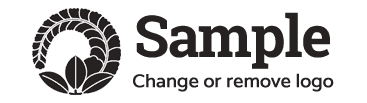



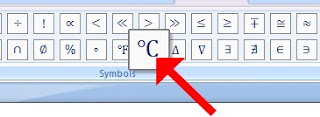










0 komentar:
Posting Komentar